Ključne stavke
- Svojoj YouTube Premium porodičnoj pretplati možete pridružiti do pet dodatnih članova prateći nekoliko jednostavnih koraka.
- Samo administrator porodične grupe ima ovlašćenje da uklanja članove iz plana putem podešavanja članstva.
- Važno je napomenuti da svi članovi moraju imati najmanje 13 godina i živeti u istom domaćinstvu kao i administrator porodične grupe.
Ako ste se odlučili za YouTube Premium porodični paket, verovatno ste svesni da možete dodati do pet korisnika. Međutim, kako se tačno vrši dodavanje i uklanjanje članova? Evo detaljnog objašnjenja.
Kako dodati članove u svoj YouTube Premium porodični plan
Porodična pretplata vam omogućava da uključite pet osoba iz vašeg domaćinstva, ne računajući vas kao inicijalnog člana.
Pratite ove smernice za kreiranje svoje YouTube porodične grupe:

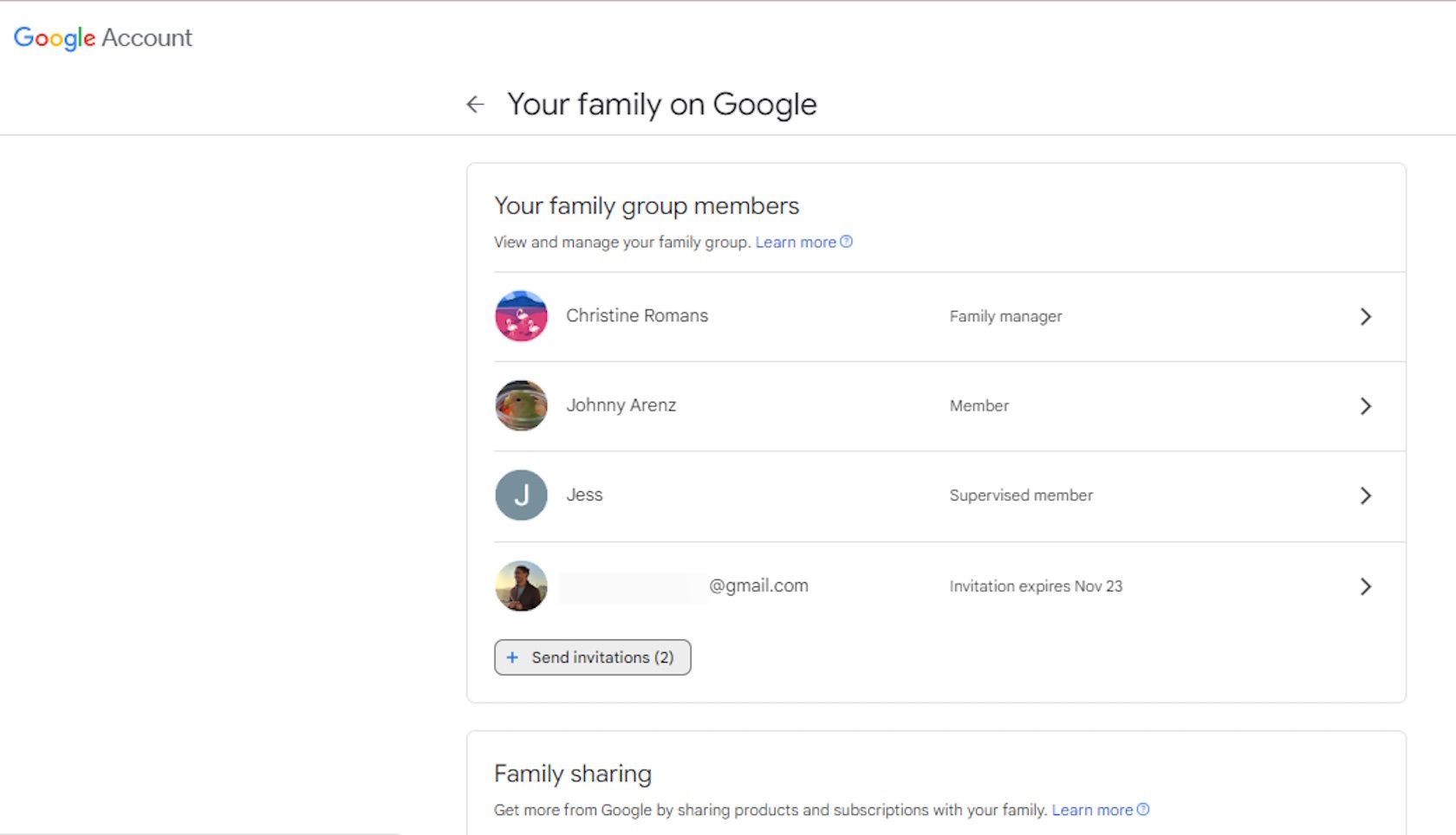
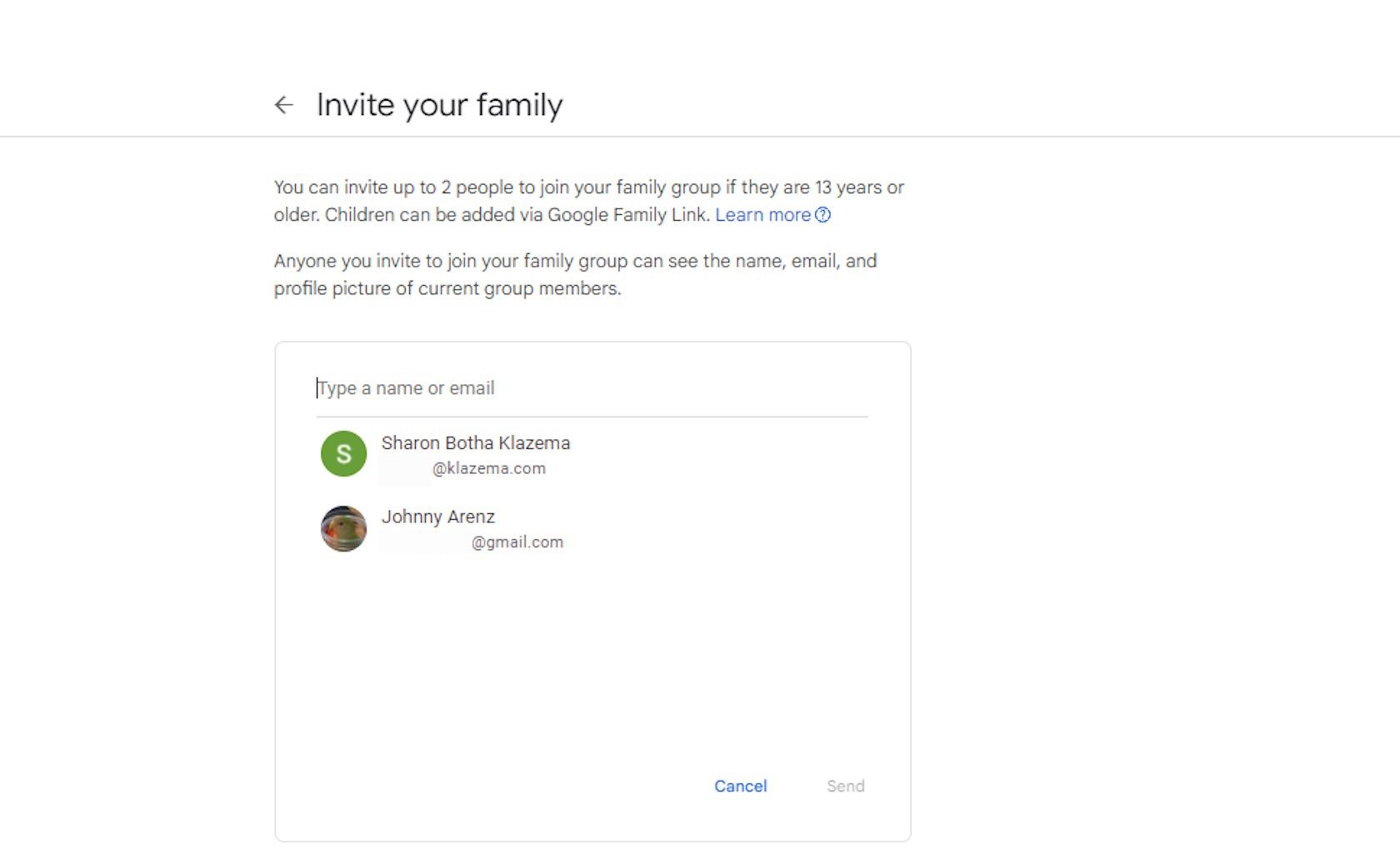
Ako se vratite na stranicu za porodično deljenje, moći ćete da vidite koji su članovi prihvatili poziv, koji su pozivi na čekanju, kao i preostali broj pozivnica.
Da biste otkazali poziv člana koji još uvek čeka, jednostavno kliknite na njegov profil i izaberite opciju „Otkaži pozivnicu“.
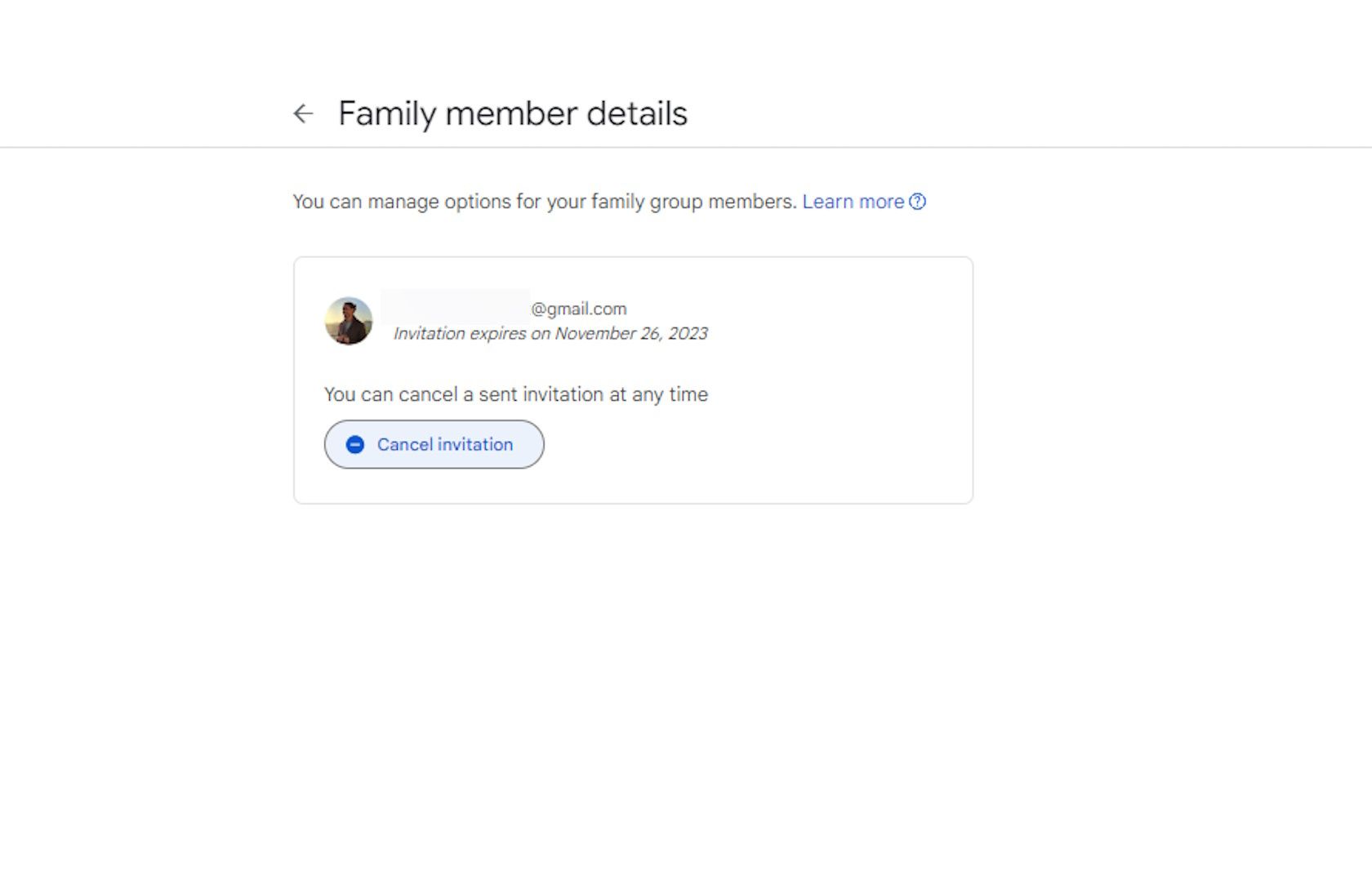
Kako ukloniti članove iz YouTube Premium porodičnog plana
Jedino administrator YouTube Premium porodične pretplate ima ovlašćenje da uklanja članove. Evo kako se to radi:

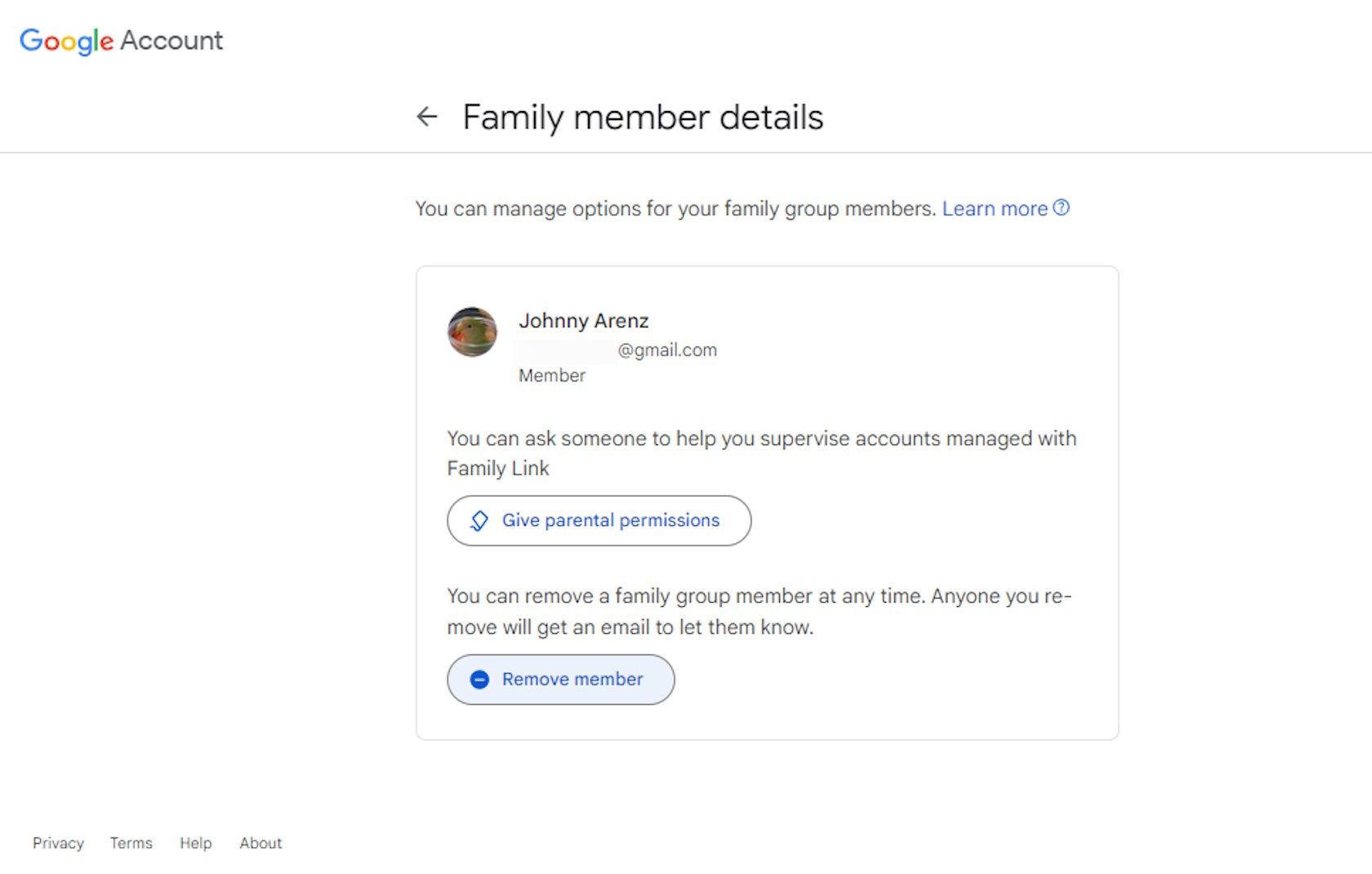
Članovi koji žele sami da se isključe iz grupe mogu to lako da urade tako što će pratiti iste korake, kliknuti na svoj profil i izabrati opciju „Napusti porodičnu grupu“.
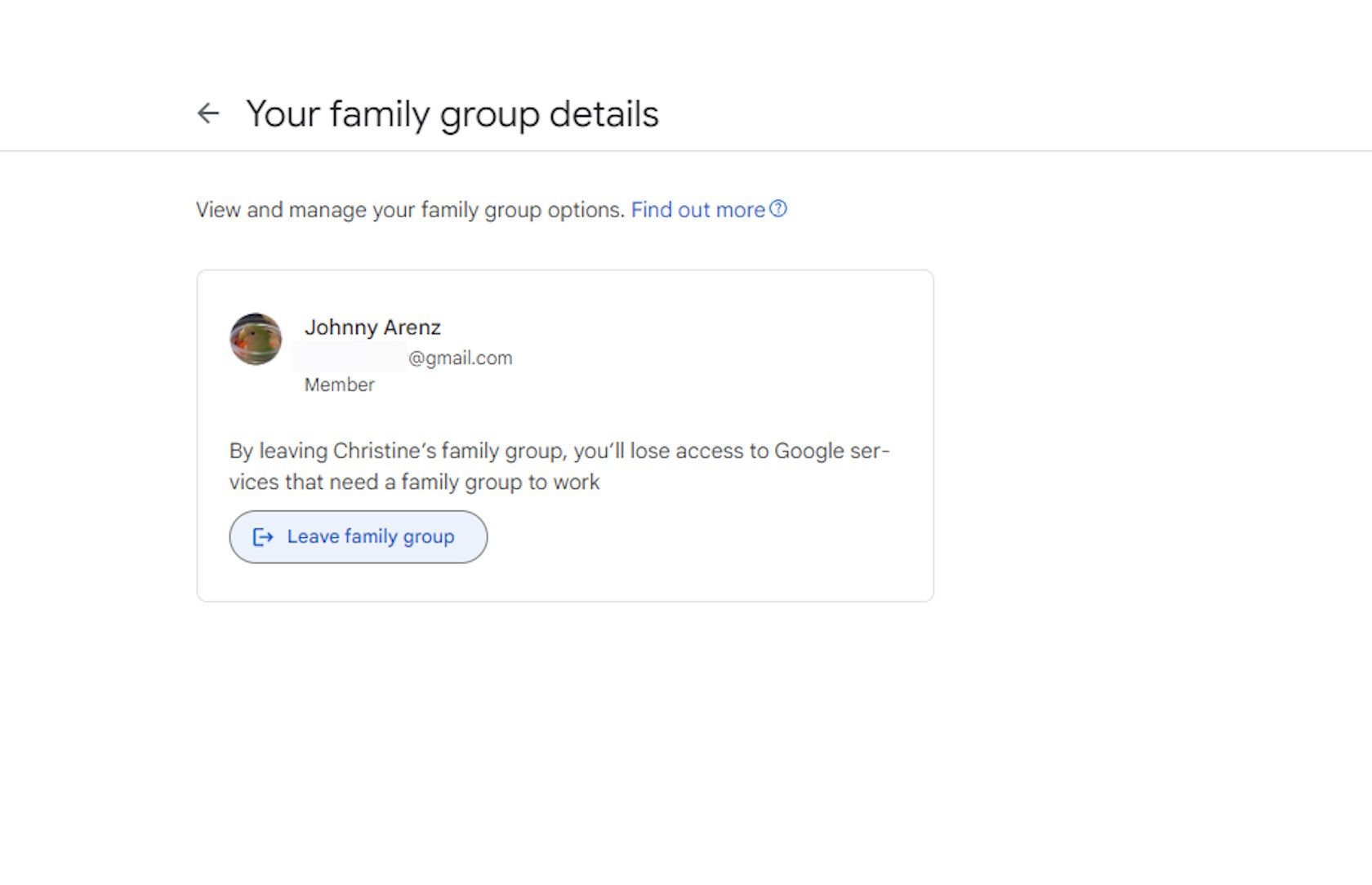
Isti proces dodavanja i uklanjanja članova važi i za YouTube aplikaciju na pametnim telefonima. Jedina razlika je što ćete „Kupovine i članstva“ pronaći u podešavanjima aplikacije. Dodatno, imate mogućnost da šaljete pozivnice članovima putem telefonskog broja.
Važne stavke koje treba imati u vidu u vezi sa vašim YouTube Premium porodičnim planom
Da biste nekoga dodali u porodičnu grupu, neophodno je da ta osoba ima najmanje 13 godina.
Ukoliko želite da uključite mlađu osobu, administrator grupe može kreirati Google nalog za nju, te će ona biti deo grupe kao nadzirani član.
Na taj način, svojoj deci možete omogućiti pristup YouTube-u putem nadziranih Google naloga. Takođe, bitno je naglasiti da bez zasebnog Google naloga, članovi ne mogu biti deo porodične grupe.
Dodatno, YouTube ima pravilo da svi članovi moraju živeti u istom domaćinstvu kao i administrator grupe. Međutim, nije neophodno da budete u krvnom srodstvu da biste se pridružili.
Neke dodatne pogodnosti koje možete deliti unutar porodične grupe uključuju Google porodični kalendar, Google pomoć, Family Link, YouTube TV i pristup YouTube Music Premium servisu.
Podelite YouTube Premium sa celom porodicom
Ako vaše domaćinstvo često koristi YouTube i YouTube Music i želite da uživate u prednostima YouTube Premium pretplate, onda je pravi trenutak da se odlučite za YouTube Premium porodični plan. Najbolje od svega je što je dodavanje i uklanjanje članova veoma jednostavno nakon što se administrator porodične grupe prijavi.
Obavezno sledite ove jednostavne korake kako bi i ostali članovi vašeg domaćinstva mogli početi da uživaju u pogodnostima YouTube Premium-a.